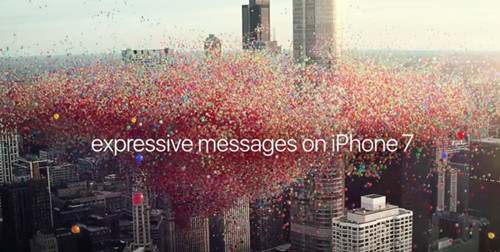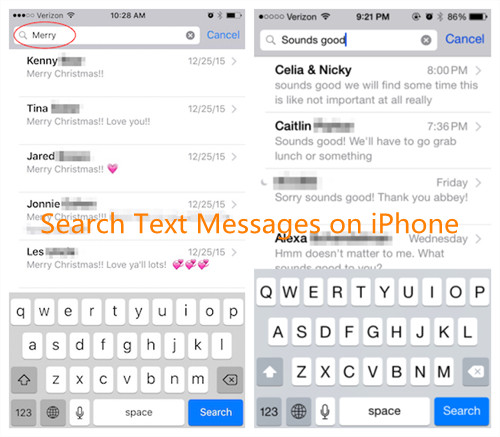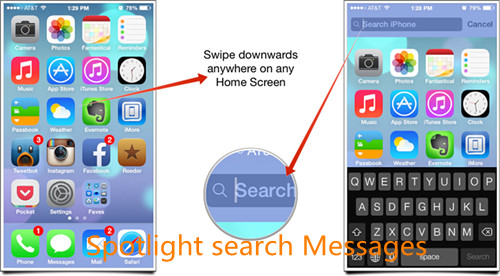- Не отправляются SMS с Айфона — что делать
- Выполните принудительную перезагрузку
- Сбросьте настройки сети
- Проверьте настройки iOS
- Удалите сообщение и отправьте его заново
- Переставьте SIM-карту в другой смартфон/телефон
- Обратитесь к оператору
- Восстановите iPhone и активируйте его с вашей SIM-картой
- Звуки iPhone скачать и слушать онлайн
- Восстановить удаленные текстовые сообщения и iMessages с iPhone 7 / 7 Plus
- Получить SMS на iPhone 7 / 7 Plus
- Way 1: поиск сообщений на iPhone с помощью приложения «Поиск»
- Way 2: поиск текстовых сообщений на iPhone с помощью Spotlight Search
- Восстановить удаленные или утерянные SMS на iPhone 7 / 7 Plus
- Путь 3: Как восстановить удаленные SMS с iPhone 7 / 7 Plus без резервного копирования
- Способ 4: восстановление сообщений на iPhone 7 с помощью предыдущих файлов iTunes Bakup
- Комментарии
Не отправляются SMS с Айфона — что делать
На вашем iPhone внезапно перестали отправляться обычные текстовые сообщения? В этой инструкции мы рассказали о настройках и различных способах, включая совсем неочевидные, которые могут помочь вам справиться с проблемой.
Выполните принудительную перезагрузку
Начнем с простых, но в большинстве проблемных случаев наиболее действенных способов решения. Первым делом выполните принудительную перезагрузку iPhone, одновременно задержав кнопки Питание и Домой (кнопку уменьшения громкости на iPhone 7/7 Plus) до тех пор, пока на экране смартфона не появится логотип Apple. «Жесткая» перезагрузка способна избавить вас от многих программных ошибок, включая неполадку с невозможностью отправки текстовых сообщений на iPhone.
Сбросьте настройки сети
Также SMS на iPhone могут начать отправляться после сброса настроек сети смартфона. Для этого перейдите в меню «Настройки» → «Основные» → «Сброс» и нажмите «Сбросить настройки сети», после чего подтвердите операцию. Когда сброс успешно выполнится, проверьте не начали ли отправляться сообщения. Обращаем внимание, что сброс настроек сети предусматривает удаление сохраненных паролей для Wi-Fi сетей.
Проверьте настройки iOS
Еще одним простейшим способом восстановления работы функции отправки SMS является активация соответствующей опции в параметрах iPhone. Перейдите в меню «Настройки» → «Сообщения» и убедитесь в том, что переключатель «Отправить как SMS» активен. Эта функция позволяет отправлять сообщения именно как SMS, в том случае, если мессенджер iMessage недоступен.

Удалите сообщение и отправьте его заново
Очередной простой в реализации способ. Удалите проблемное сообщение, после чего попробуйте отправить аналогичное послание повторно. Нередко столь банальная процедура действительно срабатывает и SMS на iPhone начинают отправляться как положено.
Переставьте SIM-карту в другой смартфон/телефон
Переходим к более нестандартным способом, которые могут выручить, если все традиционные методы оказались бессильны. Едва ли не самый эффективный из них предусматривает перестановку SIM-карты на другой смартфон или телефон (желательно именно телефон). После того, как ваша SIM-карта окажется в другом телефоне, на ней произойдет настройка SMS-центра, который, по какой-то мистике, на iPhone настраиваться не желает. Через несколько минут SIM-карту можно извлечь из телефона и вновь установить в iPhone. SMS должны заработать.
Обратитесь к оператору
Не расстраиваетесь раньше времени, в этом пункте мы не посоветуем вам просто позвонить своему оператору и попросить у него включить отправку SMS. Обращаться к нему следует со вполне конкретной просьбой — запросом актуального номера SMS-центра. После получения номера следует проделать следующее:
Шаг 1. Сбросьте установленный на iPhone номер SMS-центра командой:
Примечание: команды набираются в приложении «Телефон».
Шаг 2. Установите актуальный номер SMS-центра командой:
Восстановите iPhone и активируйте его с вашей SIM-картой
И, наконец, способ, который решает любые проблемы с текстовыми сообщениями на iPhone. Выяснилось, что они чаще всего проявляются в случаях, когда первоначальная активация iPhone проводилась с другой SIM-картой. Из-за этого, после установки новой «симки», ее настройки выполняются неправильно и номер SMS-центра не прописывается. Восстановление iPhone и его последующая активация с вашей новой SIM-картой позволяет забыть о проблеме с отправкой SMS. Подробное руководство о том, как выполнить восстановление iPhone через iTunes доступно здесь.
Источник
Звуки iPhone скачать и слушать онлайн
[289,18 Kb] (cкачиваний: 334080). Тип файла: mp3.
Стандартный звук пришедшего сообщения на iPhone (iMessage уведомление)
[82,38 Kb] (cкачиваний: 726689). Тип файла: mp3.
Звук звонка на iPhone 7
[940,92 Kb] (cкачиваний: 506591). Тип файла: mp3.
Звук оповещений iPhone (трезвучие)
[17,47 Kb] (cкачиваний: 625486). Тип файла: mp3.
Звук установки iPhone на зарядку (подключение)
[59,72 Kb] (cкачиваний: 54336). Тип файла: mp3.
Звук блокировки экрана на iPhone
[18,7 Kb] (cкачиваний: 61276). Тип файла: mp3.
Начало записи на видео
[15,14 Kb] (cкачиваний: 16661). Тип файла: mp3.
Звук нажатия по на клавиатуре iPhone (печатаем сообщение)
[19,93 Kb] (cкачиваний: 41786). Тип файла: mp3.
Звук печати сообщения
[251,02 Kb] (cкачиваний: 38988). Тип файла: mp3.
Звук: абонент не абонент (недоступен или находится вне зоны действия сети)
[50,54 Kb] (cкачиваний: 12259). Тип файла: mp3.
Звук набора номера в тональном наборе на iPhone
[185,85 Kb] (cкачиваний: 9556). Тип файла: mp3.
Звук: села зарядка на iPhone (менее 10%)
[27,28 Kb] (cкачиваний: 18866). Тип файла: mp3.
Стандартный звук фотоаппарата на iPhone (камера со вспышкой)
[27,89 Kb] (cкачиваний: 20616). Тип файла: mp3.
Звук отправки email с iPhone
[19,39 Kb] (cкачиваний: 42992). Тип файла: mp3.
Звук блокировки телефона (выключение экрана на iPhone или затвора)
[17,35 Kb] (cкачиваний: 14981). Тип файла: mp3.
Звук нового СМС, которое пришло, когда открыто приложение с сообщениями на iPhone
[20,41 Kb] (cкачиваний: 23809). Тип файла: mp3.
Стандартный рингтон у iPhone 6 Plus
[940,75 Kb] (cкачиваний: 51663). Тип файла: mp3.
Стандартный звук будильника на iPhone (Apex)
[196,11 Kb] (cкачиваний: 31145). Тип файла: mp3.
Тут мы выложим стандартные звуки, которые есть в настройках iPhone (пак)
[173,49 Kb] (cкачиваний: 10842). Тип файла: mp3.
[213,84 Kb] (cкачиваний: 12132). Тип файла: mp3.
[503,01 Kb] (cкачиваний: 5425). Тип файла: mp3.
[589,81 Kb] (cкачиваний: 4876). Тип файла: mp3.
[397,24 Kb] (cкачиваний: 15385). Тип файла: mp3.
[638,73 Kb] (cкачиваний: 7880). Тип файла: mp3.
[210,17 Kb] (cкачиваний: 5991). Тип файла: mp3.
[205,28 Kb] (cкачиваний: 14875). Тип файла: mp3.
[163,71 Kb] (cкачиваний: 7391). Тип файла: mp3.
[170,44 Kb] (cкачиваний: 16502). Тип файла: mp3.
[410,08 Kb] (cкачиваний: 11430). Тип файла: mp3.
[257,25 Kb] (cкачиваний: 17496). Тип файла: mp3.
[717,58 Kb] (cкачиваний: 3979). Тип файла: mp3.
[182,66 Kb] (cкачиваний: 10171). Тип файла: mp3.
[182,05 Kb] (cкачиваний: 52496). Тип файла: mp3.
[452,87 Kb] (cкачиваний: 16265). Тип файла: mp3.
[322,66 Kb] (cкачиваний: 4599). Тип файла: mp3.
[342,22 Kb] (cкачиваний: 19786). Тип файла: mp3.
[259,69 Kb] (cкачиваний: 4888). Тип файла: mp3.
[591,64 Kb] (cкачиваний: 15481). Тип файла: mp3.
[644,83 Kb] (cкачиваний: 6517). Тип файла: mp3.
[155,77 Kb] (cкачиваний: 4745). Тип файла: mp3.
[727,97 Kb] (cкачиваний: 4185). Тип файла: mp3.
[358,11 Kb] (cкачиваний: 5229). Тип файла: mp3.
[531,12 Kb] (cкачиваний: 4881). Тип файла: mp3.
[511,55 Kb] (cкачиваний: 9838). Тип файла: mp3.
Тут список стандартных уведомлений
Звук сообщения со свистом на iPhone (эхо-импульс или aurora)
[144,76 Kb] (cкачиваний: 13499). Тип файла: mp3.
Звук оповещения о приходе нового сообщения на email (chord)
[185,1 Kb] (cкачиваний: 27294). Тип файла: mp3.
[114,19 Kb] (cкачиваний: 9026). Тип файла: mp3.
Альтернативный звук прихода SMS (circles)
[149,65 Kb] (cкачиваний: 13530). Тип файла: mp3.
Звук уведомление iMessage (complete)
[114,2 Kb] (cкачиваний: 7501). Тип файла: mp3.
Звук уведомления Viber на iPhone (hello)
[128,25 Kb] (cкачиваний: 5639). Тип файла: mp3.
[120,92 Kb] (cкачиваний: 2595). Тип файла: mp3.
[125,8 Kb] (cкачиваний: 4620). Тип файла: mp3.
Обычный звук сообщения на iPhone (нота)
[196,11 Kb] (cкачиваний: 33211). Тип файла: mp3.
[114,19 Kb] (cкачиваний: 8614). Тип файла: mp3.
Звук, который бывает, когда скидываешь файлы или фотографии по airdrop (pulse)
[109,3 Kb] (cкачиваний: 2572). Тип файла: mp3.
[106,85 Kb] (cкачиваний: 4982). Тип файла: mp3.
[65,23 Kb] (cкачиваний: 28227). Тип файла: mp3.
Звук сообщения айфон «на цыпочках» (Tiptoes)
[30,75 Kb] (cкачиваний: 1196). Тип файла: mp3.
Звук сообщения на iPhone (колокольчик)
[51,15 Kb] (cкачиваний: 6658). Тип файла: mp3.
[11,47 Kb] (cкачиваний: 9089). Тип файла: mp3.
Звук переключения даты или цифр колесиком (прокрутка на iPhone)
[17,34 Kb] (cкачиваний: 703). Тип файла: mp3.
Звук оплаты ApplePay (подтверждение в AppStore)
Источник
Восстановить удаленные текстовые сообщения и iMessages с iPhone 7 / 7 Plus
Получить SMS на iPhone 7 / 7 Plus
Селена Комез Обновлено в январе 26, 2018
Мы можем бесплатно отправлять и получать сообщения на iPhone и iPad с помощью iMessage, Facebook Messenger, WhatsApp, Kik, Line, Viber и т. Д. Однако приложение «Сообщения» является часто используемым приложением на устройствах iOS. Вы можете использовать Сообщения для отправки и получения текстовых сообщений, iMessages, фотографий, MMS между iPhone и iPad, мы используем приложение «Сообщения» для связи с другие каждый день, с долгим накоплением, вы найдете много SMS, хранящихся на телефоне, поэтому некоторые пользователи не могут найти некоторые важные текстовые сообщения на iPhone 7 / 7 Plus / 6s / 6.
Если вы не знаете, как искать цепочки сообщений на iPhone 7 / 6S / 6 / 6 Plus, вы можете быстро выполнить поиск сообщений с помощью функции поиска в приложении «Сообщения» или окна поиска Spotlight на iPhone, вы также можете восстановить пропущенные сообщения с iPhone с помощью помощь iPhone восстановления данных.
Way 1: поиск сообщений на iPhone с помощью приложения «Поиск»
Вы можете легко выполнять поиск во всех существующих разговорах и текстовых сообщениях iMessages на iPhone с помощью функции поиска в приложении «Сообщения» по имени, слову, фразе или другим условиям поиска. Позволяет научить вас использовать функцию поиска в приложении «Сообщения» для iPhone и iPad.
Шаг 1. Нажмите «Сообщения”На iPhone или iPad.
Шаг 2. После того, как вы откроете приложение Сообщения, просто нажмите на экран, появится скрытая функция поиска.
Шаг 3. Нажмите на панель поиска и введите имя, телефонные номера или слово для поиска сообщения поле для.
Шаг 4. Список результатов поиска (сообщений) автоматически появится ниже, нажмите на сообщения, которые вы хотите, и просмотрите детали.
Way 2: поиск текстовых сообщений на iPhone с помощью Spotlight Search
Прежде всего, чтобы убедиться, что текстовые сообщения доступны для поиска Spotlight, необходимо проверить в меню «Настройки»> «Основные»> «Поиск Spotlight» и убедиться, что проверено существующее сообщение.
На айфоне Главный экранпросто нажмите и тянуть вниз на экране, то скрытый Поиск Spotlight Затем нажмите на строку поиска и введите слова / сообщения / имя / информацию, которую вы ищете. Когда появятся результаты поиска, проведите пальцем вниз, чтобы прокрутить список, чтобы просмотреть раздел «Сообщения», просто нажмите на сообщения, которые вы хотите найти, и просмотрите информацию о них.
Заметки: Вы не знаете, где найти свои сообщения? Если вы не можете найти нужные текстовые сообщения или iMessags, вполне вероятно, что вы случайно удалили или потеряли текстовые сообщения на iPhone. Пожалуйста, не беспокойтесь, вы можете использовать iPhone SMS Recovery для восстановления удаленных сообщений с iPhone 7 / 7 Plus / 6S / 6.
Потерянные SMS на iPhone 7 или iPhone 7 Plus
В неправильных случаях, таких как джейлбрейк, сбой устройств iOS, удаление информации с вашего iPhone путем неправильного прикосновения к экрану и т. Д., Ваши данные исчезают. Вы можете потерять ценные данные с iPhone из-за нескольких обстоятельств, особенно важных SMS.
Восстановить удаленные или утерянные SMS на iPhone 7 / 7 Plus
iPhone 7 Восстановление данных- Сделайте восстановление легким, то есть восстановление данных, которое позволяет вам быстро восстановить удаленные текстовые сообщения на iPhone 7, а также iPhone 6S / 6 / SE / 5S / 5 / 4S / 4, iPad или iPod touch. Он предоставляет три режима для восстановления потерянных SMS, контактов, фотографий, видео, заметок, сообщений WhatsApp, сообщений Kik, журналов вызовов и больше от iPhone 7 / 7 Plus: восстановление с устройства, восстановление из резервной копии iTunes или восстановление из резервной копии iCloud. iPhone 7 Data Recovery делает его более интуитивно понятным для предварительного просмотра потерянных данных в программе. Предварительный просмотр норм позволяет просматривать данные с подробной информацией, кроме того, он поддерживает предварительный просмотр конкретной информации, такой как текстовое сообщение или iMessages, путем ввода ключевого слова или фразы.

Путь 3: Как восстановить удаленные SMS с iPhone 7 / 7 Plus без резервного копирования
Шаг 1. Подключите iPhone 7 к компьютеру
Подключите iPhone 7 к компьютеру и запустите Восстановление данных iPhone 7. Выберите «Восстановление с устройства iOS«Затем вы увидите интерфейс, который информирует вас о том, что ваше устройство подключено.
Step 2.Scan Сообщения с iPhone
Выберите тип файлов, которые необходимо восстановить, нажмите «Начать сканирование», Чтобы продолжить. Если вы просто хотите восстановить потерянные SMS с iPhone, вы можете только щелкнуть« Сообщения и вложения ». Программа автоматически начнет сканирование данных на вашем iPhone. Теперь вам нужно дождаться окончания сканирования и проверить сканирование. результат.
Шаг 3. Просмотр и восстановление потерянных SMS с iPhone 7 / 7 Plus
Когда сканирование завершится, все найденные данные будут перечислены по категориям. Вы можете предварительно просмотреть сообщения, прежде чем восстанавливать их, нажмите «Сообщения», Чтобы проверить детали, а затем выберите одно или все потерянные сообщения, которые вы хотите вернуть. Наконец, восстановите сообщения и сохраните их на своем компьютере, нажав«Recover«Кнопку.

Способ 4: восстановление сообщений на iPhone 7 с помощью предыдущих файлов iTunes Bakup
Шаг 1. Выберите режим восстановления iTunes
Запустите iPhone 7 Data Recovery на первом этапе, подключите iPhone 7 к компьютеру и выберите «Восстановление из файла резервной копии iTunes» режим восстановления.
Шаг 2. Выберите файл iTunes Backup и распакуйте его.
Выберите файл резервной копии (обычно самый последний) и нажмите «Начать сканирование«.Тогда вы увидите, что все содержимое резервной копии хорошо сгруппировано на левой боковой панели.
Шаг 3. Предварительное восстановление и восстановление потерянных SMS из файла резервной копии iTunes
Нажмите «Сообщения», Чтобы показать все потерянные и существующие сообщения с iPhone. Щелкните подробные данные в списке сообщений и нажмите«Recover”, Чтобы восстановить их. Наконец, вам будет предложено выбрать сохранение выбранных данных на компьютер или устройство.
Бесплатно скачайте восстановление данных iPhone и попробуйте восстановить удаленные SMS с iPhone.

Комментарии
подскажите: тебе нужно авторизоваться прежде чем вы сможете комментировать.
Еще нет аккаунта. Пожалуйста, нажмите здесь, чтобы зарегистрироваться.
Источник